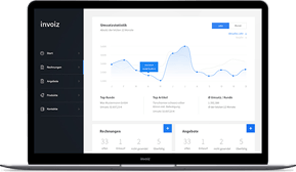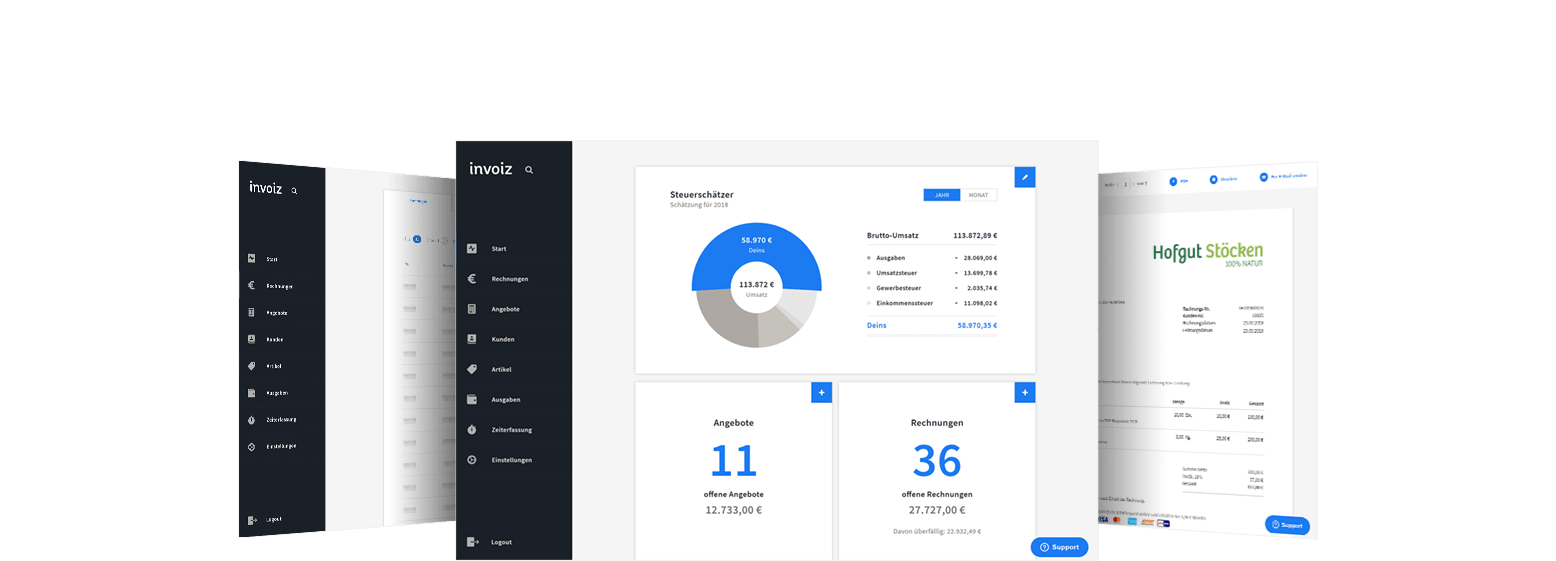invoiz ermöglich ein effektives Mahnwesen: Mit Zahlungserinnerungen und Mahnungen forderst du säumige Kunden auf, ausstehende Forderungen (endlich) zu bezahlen. Außerdem werden deine Schuldner dadurch offiziell in Verzug gesetzt – wenn sie nicht ohnehin schon in Verzug geraten sind. Welche Bezeichnung das Erinnerungsschreiben trägt, spielt dabei keine Rolle. Die juristischen Feinheiten des Mahnverfahrens kannst du im Beitrag „Mustergültig mahnen: Von Forderungen, Fälligkeit & Verzug“ nachlesen.
Eine zwingende Notwendigkeit für das klassische vierstufige Mahnverfahren bestehend aus …
- „Zahlungserinnerung“,
- „1. Mahnung“
- „2. Mahnung“ sowie
- „3. (und letzter) Mahnung“.
… gibt es auch nicht. Im B2B-Verkehr kannst du dir schriftliche Mahnungen theoretisch sogar ganz sparen. Spätestens 30 Tage nach Fälligkeit des Entgelts und Zugang der Rechnung gerät der Schuldner in Verzug.
Trotzdem ist es in vielen Branchen noch üblich, mehrere Zahlungserinnerungen und Mahnungen zu schreiben, bevor das gerichtliche Mahnverfahren eingeleitet wird. Deshalb haben auch invoiz-Anwender die Möglichkeit, ihren Kunden bei Bedarf das volle Mahnprogramm zu bieten – inklusive bewährter Standardformulierungen für die einzelnen Mahnstufen!
Mahnstufen in invoiz anpassen
Im Bereich „Einstellungen > Mahnwesen“ kannst du bis zu vier Mahnstufen gezielt an deine persönlichen Vorstellungen und die Gepflogenheiten deiner Branche anpassen:
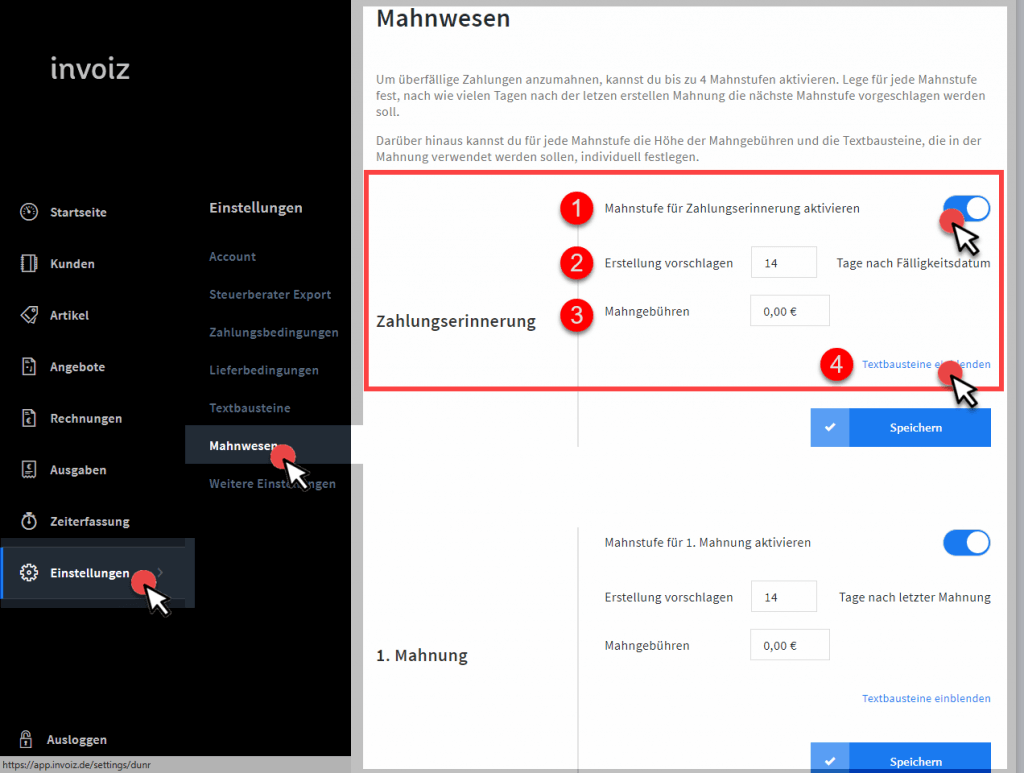
Dort sind für jede einzelne Mahnstufe die folgenden Einstellungen möglich:
- Mit (1) „Mahnstufe […] aktivieren“ entscheidest du, ob invoiz die betreffende Mahnstufe überhaupt berücksichtigt. Auf diese Weise kannst du aus dem vierstufigen also bei Bedarf ganz einfach ein zweistufiges Mahnverfahren machen – zum Beispiel bestehend aus „Zahlungserinnerung“ und „Letzter Mahnung“.
- Über (2) „Erstellung vorschlagen [..]“ legst du fest, wann die betreffende Mahnstufe aktiviert wird.
- Im Feld (3) „Mahngebühren“ trägst du die Gebühren ein, die du für die betreffende Mahnstufe von deinem Schuldner verlangst.
Lektüretipp: Wie du die richtige Gebührenhöhe festlegst, kannst du im Beitrag „Wie berechnet man Mahngebühren?“ nachlesen. - Per Mausklick auf (4) „Textbaustein einblenden“ lässt du dir die fertig vorbereiteten Formulierungen für die jeweilige Mahnstufe anzeigen. Dabei kannst du unterschiedliche Einleitungs- und Schlusstexte für die Printversion sowie einen separaten Textbaustein für Mahnungen erstellen, die du per E-Mail verschickst:
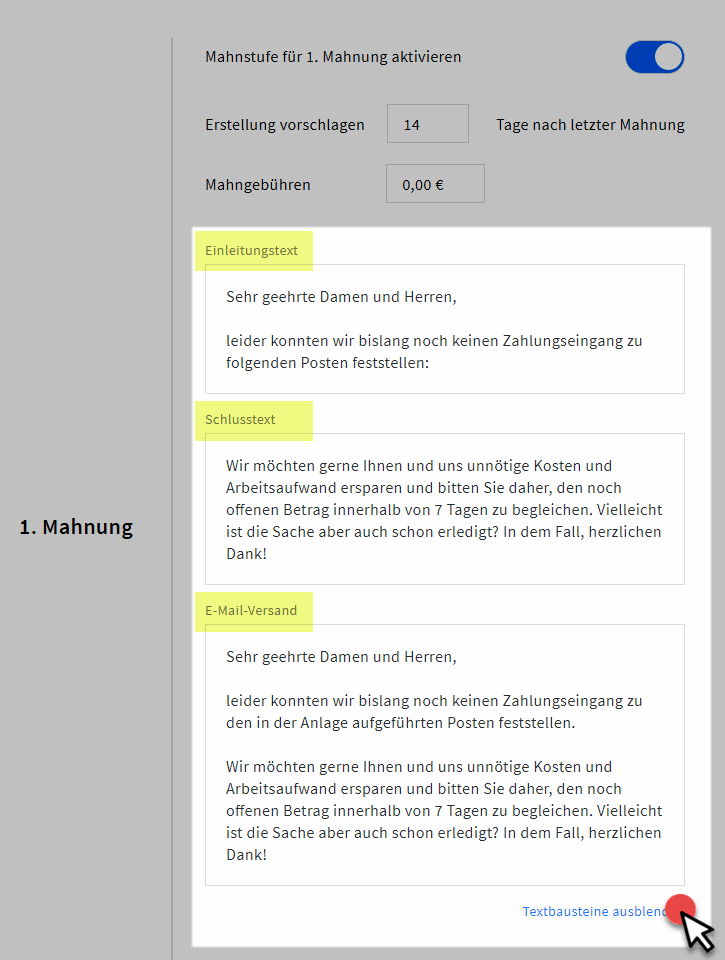
Nicht vergessen: Per Mausklick auf den Button „Speichern“ schließt du deine Änderungen ab.
Wichtig: Ob du dich bei deinen Mahnungen an den Vorlagen orientierst oder sie inhaltlich und sprachlich an deine eigenen Vorstellungen anpasst, entscheidest du selbst. Grundlegende Änderungen besprichst du aber am besten mit deinem Steuerberater oder fragst bei deinem Berufs- oder Branchenverband nach. Sonst ist die rechtliche Wirksamkeit deiner Mahnungen möglicherweise gefährdet.
Mahnwesen: Zahlungsziel & Fälligkeit!
Ausgangspunkt für den Zeitpunkt der ersten Zahlungserinnerung oder Mahnung ist grundsätzlich die „Fälligkeit“ der Rechnung. Die wiederum ergibt sich aus dem vertraglich vereinbarten „Zahlungsziel“, das du in deinen allgemeinen Zahlungskonditionen festgelegt (und dem Kunden in der Rechnung mitgeteilt) hast.
Unter „Einstellungen > Zahlungsbedingungen“ kannst du deine Konditionen einsehen und über das Stift-Symbol am rechten Seitenrand ändern:
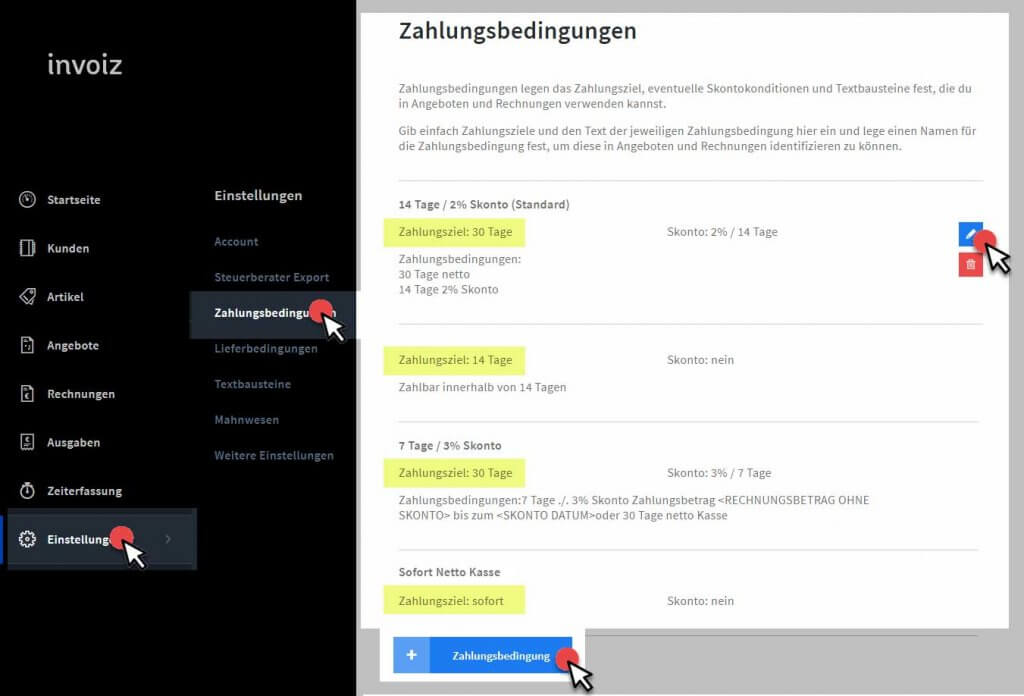
Über den Button „+ Zahlungsbedingung“ richtest du zusätzliche Zahlungskonditionen ein. Am unteren Seitenrand schließlich findest du die Auswahlliste „Standard-Zahlungsbedingung”. Mit deren Hilfe legst du fest, welche Zahlungsbedingung in neuen Angeboten und Rechnungen voreingestellt werden soll:
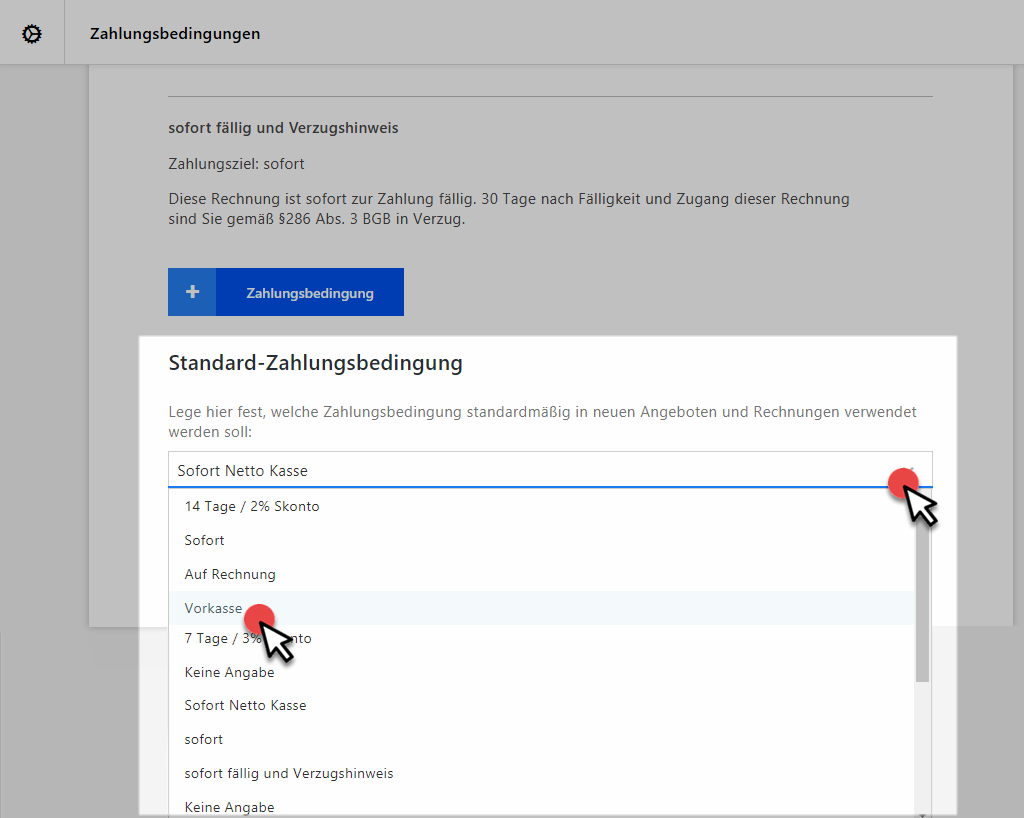
Beim Anlegen eines neuen Vorgangs kannst du manuell aber auch eine andere Zahlungsbedingung auswählen.
Mahnschreiben erstellen und verschicken
Durch das optimierte Mahnwesen verschickst du im Handumdrehen gezielt Zahlungserinnerungen und Mahnungen:
- invoiz erinnert dich durch (1) rote Markierungspunkte am linken Rand der Rechnungsübersicht an überfällige Zahlungen.
- Wenn du am oberen Rand der Rechnungsliste auf (2) „Überfällig“ klickst, werden ausschließlich offene Rechnungen angezeigt, deren Fälligkeitsdatum bereits überschritten ist.
- Das (3) Fälligkeitsdatum von Rechnungen säumiger Zahler ist ebenfalls rot hervorgehoben:
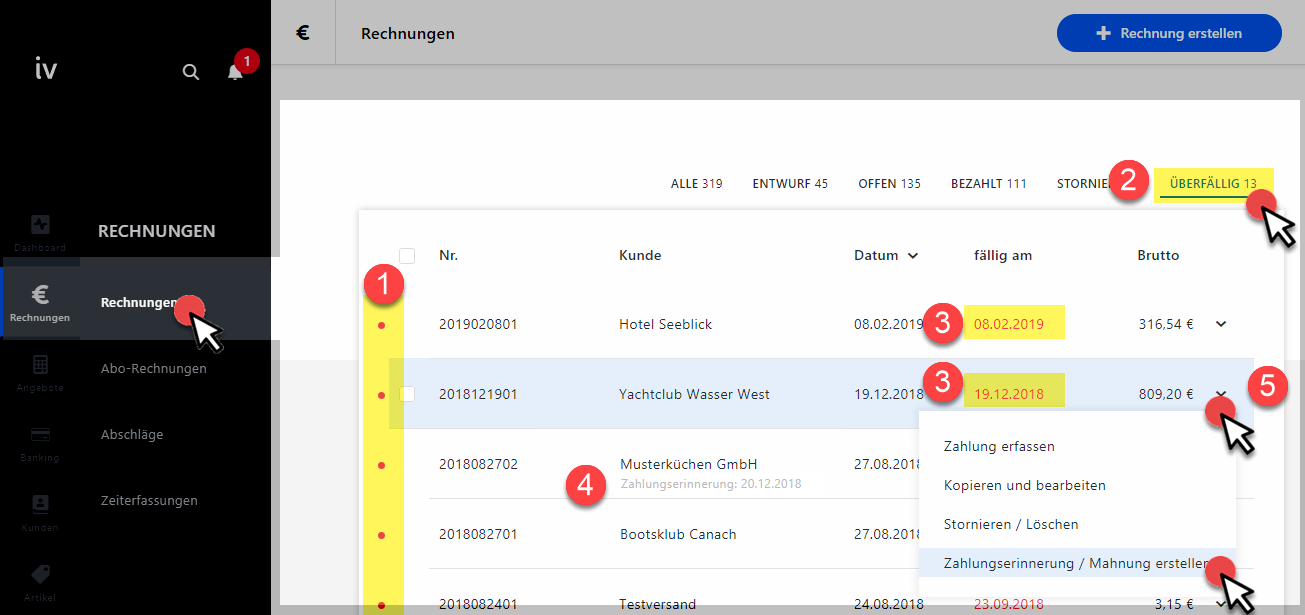
- Die bisher erreichte (4) Mahnstufe und das Versanddatum des Mahnschreibens wird in der Spalte „Kunde“ angezeigt.
- Die nächste Mahnung kannst du direkt aus der Rechnungsliste erstellen und verschicken. Dazu klickst du auf den Abwärtspfeil am rechten Rand der überfälligen Rechnung und wählst im Auswahlmenü den Eintrag (5) „Zahlungserinnerung / Mahnung erstellen“. Nun kannst du das als nächstes fällige Mahnschreiben „Per E-Mail senden“ oder es dir zuvor als „PDF anzeigen“ lassen:
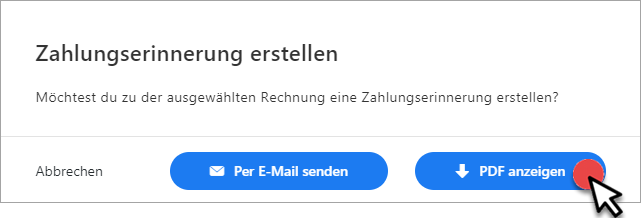
Welche Mahnstufe dir invoiz vorschlägt, hängt dabei von den Vorgaben ab, die du zuvor im Bereich „Einstellungen > Mahnwesen“ gemacht hast.
- Wenn du dich für „Per E-Mail senden“ entscheidest, zeigt invoiz dir eine Vorschau der E-Mail:
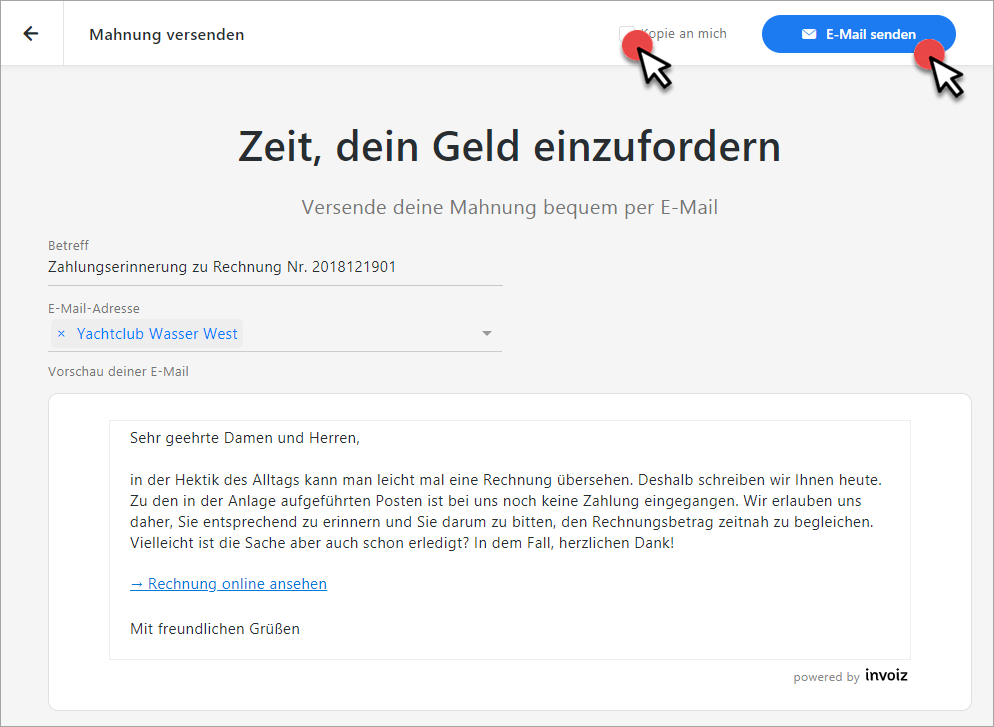
- Falls erforderlich kannst du den Textbaustein für die betreffende Mahnstufe von Hand anpassen. So besteht nie die Gefahr, dass ein guter Stammkunde durch eine unpersönliche Formulierung verschreckt wird!
Per Mausklick auf „E-Mail senden” schickst du die Mahnung ab. Wenn du die Option „Kopie an mich” auswählst, landet eine Kopie der Mahnung in deinem Posteingang. - Wenn du auf den Button „PDF anzeigen“ klickst, lässt dich invoiz vor dem Versand erst noch einen Blick auf das eigentliche Mahnschreiben werfen. Eine Zahlungserinnerung sieht dann zum Beispiel so aus:
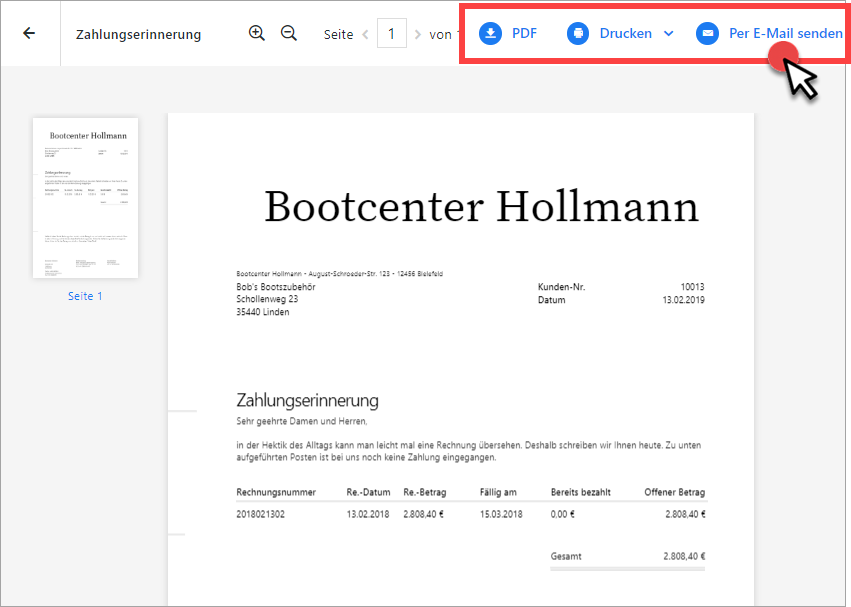
Aus der Vorschau heraus kannst du deine Zahlungserinnerungen und Mahnungen dann über die Buttons am oberen rechten Seitenrand wahlweise …
- als PDF runterladen,
- direkt drucken und per Post verschicken (im Zweifel per Einschreiben) oder
- per E-Mail senden.
Wenn du dich an dieser Stelle für den E-Mailversand entscheidest, blendet invoiz vor der Datenübertragung wiederum ein Vorschaufenster ein.
Mahnung aus der Rechnungsansicht erstellen
Übrigens: Statt aus der Rechnungsliste heraus kannst du Zahlungserinnerungen und Mahnungen auch aus der Detailansicht deiner Rechnungen erzeugen. Du öffnest diese Ansicht per Doppelklick auf die betreffende Rechnung. Ein prominent platzierter roter Button am oberen rechten Seitenrand („Mahnung erstellen“) weist dich dort unübersehbar darauf hin, dass die nächste Mahnstufe fällig ist!
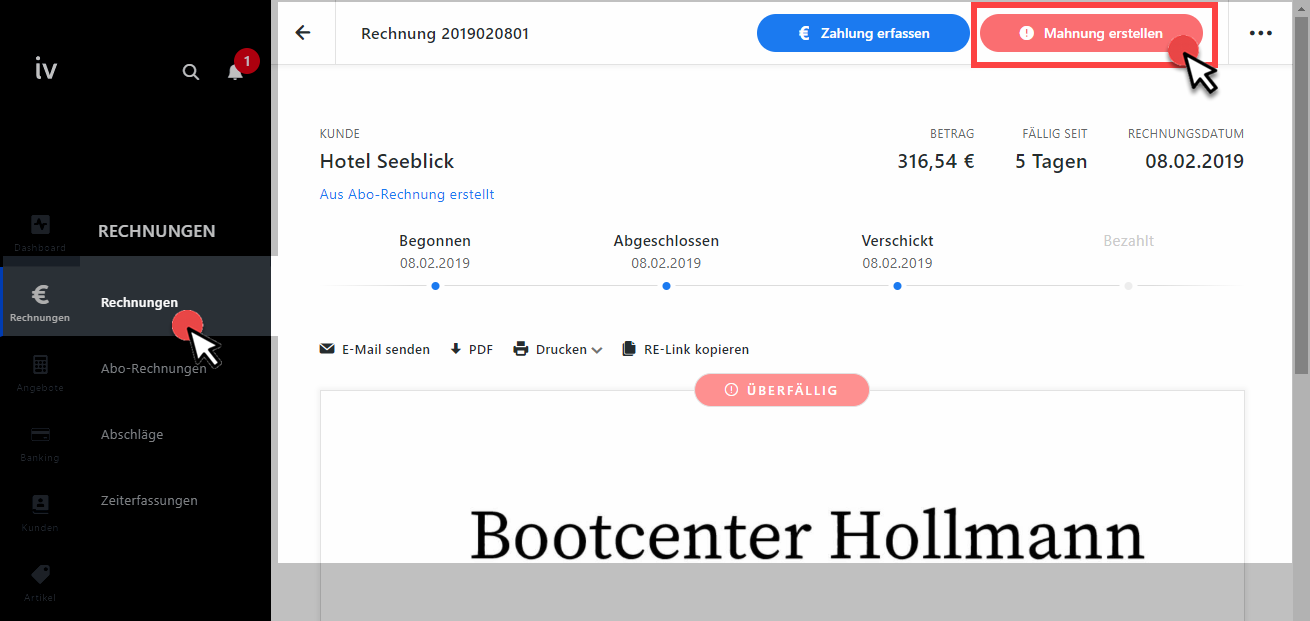
Mit wenigen Mausklicks ist die Sache dann auch schon erledigt!
Mahnhistorie in der Rechnungsansicht
Und gleich noch ein Tipp: Am unteren Rand der Rechnungs-Detailansicht bietet dir der Abschnitt „Mahnungen“ jederzeit den Überblick, in welcher Mahnstufe sich der betreffende Vorgang aktuell befindet:
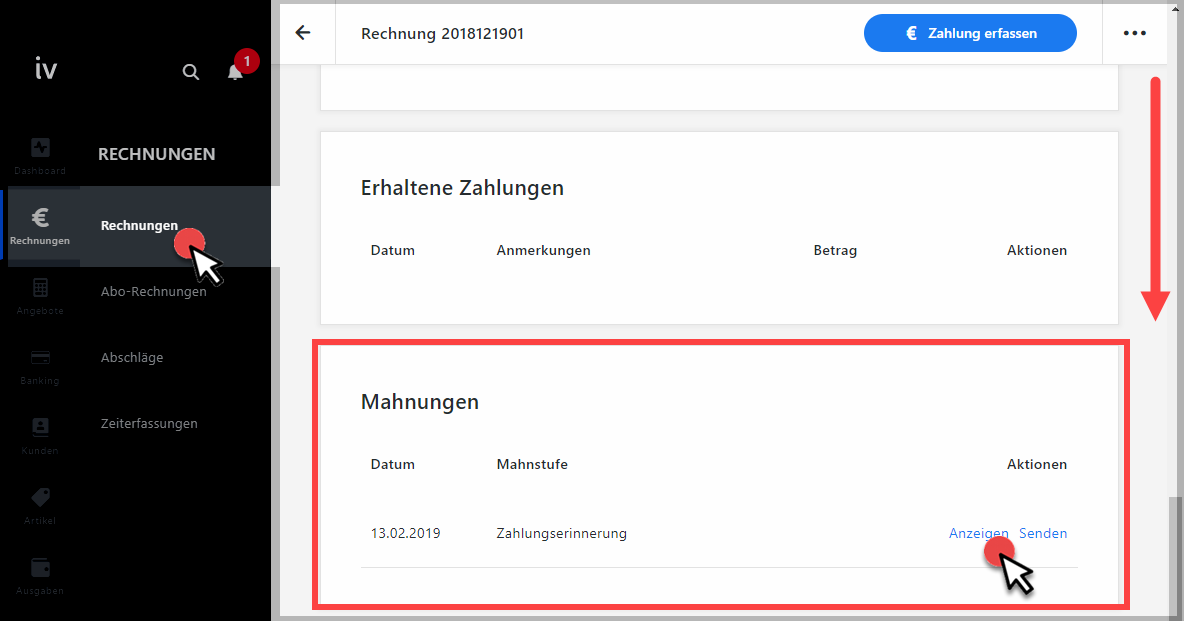
Du willst noch mehr zum Thema Mahnwesen wissen?Dann bist du in unserer invoiz Bibliothek bestens aufgehoben. Auf der Seite „Mahnung schreiben: So geht’s!“ findest du alles, was du wissen musst. 🙂 |
Von dort aus kannst du dir die bereits verschickten Mahnschreiben per Mausklick auf die Links am rechten Seitenrand auch noch einmal „Anzeigen“ lassen. Falls erforderlich kannst du das Schreiben auch erneut „Senden“.
Was hältst du davon: Gefällt dir das invoiz-Mahnwesen? Wir arbeiten ständig daran, den Funktionsumfang von invoiz zu erweitern und die Benutzerfreundlichkeit zu verbessern. Also: Schau mal wieder rein – es lohnt sich!
Was bei Rechnungen sonst noch zu beachten ist und wie invoiz dich bei der professionellen Geschäftskorrespondenz unterstützt, erfährst du auf folgenden Seiten:
- Pflichtangaben: Die 10 Rechnungs-Gebote,
- Deine erste Rechnung: Von 0 auf 100 in 60 Sekunden und
- Alle Neune: Schritt für Schritt zur Profi-Rechnung mit System.
- Checkliste Eingangsrechnungen
Teste invoiz 14 Tage lang kostenlos auf Herz und Nieren. Einfach mit E-Mail-Adresse und Passwort registrieren – und sofort steht dir der volle Funktionsumfang zur Verfügung.